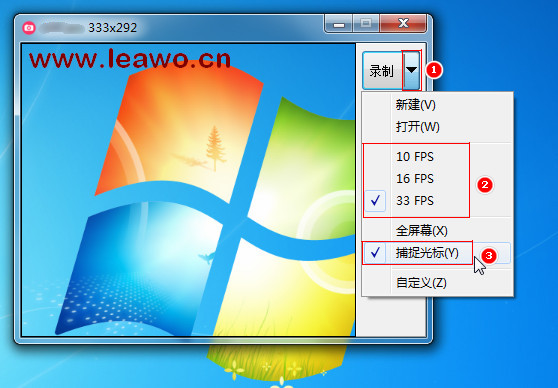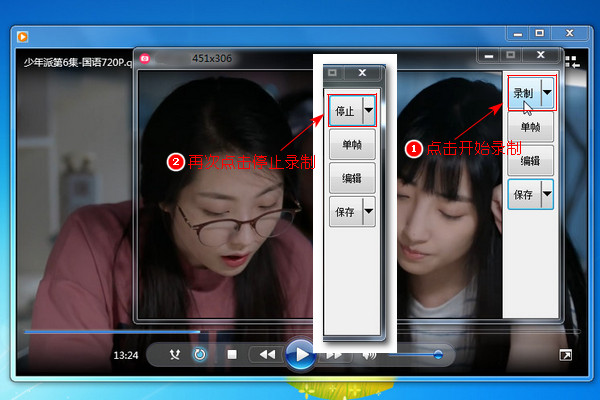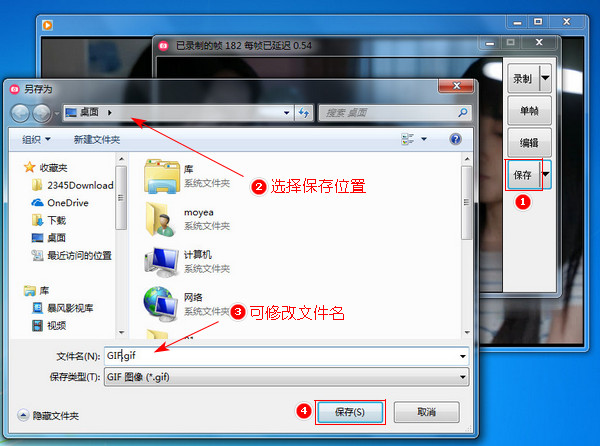|
将电脑播放的画面录制成动图用什么方法?昨天的娱乐消息真的是疯狂轰炸,先是宋慧乔宋仲基离婚,接着就是张若昀唐艺昕结婚让大家又相信了爱情,然后又是范冰冰分手,再来杜江否认出轨,这一出出的事儿呀,小编还是默默当个吃瓜群众、看看就好了。不管各大男神女神怎么分分合合,小编依然还是会陪着各位狸友们的哈哈!鉴于今天又是周五了,给大家分享一个简单又实用的操作,就是把屏幕上播放的画面录制成gif动图,不管是网页正在播放的画面还是播放器上观看的内容,都可以轻松制作成gif动图。
此教程方案用到的软件下载地址: http://www.leawo.cn/ND_upload.php?do=info&id=6256
先给大家看看小编用这个小工具录制出来的动图效果,大家制作的时候可以自己设置好画面大小再录制,操作很简单:
那么首先点击上方链接下载本次用到的工具,这个软件是单文件绿色版程序,意思就是说只有一个应该程序,双击即可运行打开操作界面,可以复制到其他电脑直接使用,超级方便!那么打开界面如下图所示,先点击录制右侧的小按钮,在展开的界面中选择FPS及是否捕捉光标:
接着点击保存按钮右侧的黑色三角形小按钮,默认保存设置为矢量,小编尝试了下其他参数的保存效果,觉得还是选择矢量的gif画面效果要好些,那么这就根据大家的需求自行设置了。然后拖动软件周围设置录制画面的大小区域:
那么小编这里为了给大家展示好每个步骤,就随意播放了一个视频,然后设置到合适的录制画面,播放视频,点击录制按钮开始录制。当点击了录制按钮后,会自动变成停止的按钮,所以录制结束后点击停止按钮即可。小编这里说一下,一般gif动图都是很短暂的,因而不建议录制太长时间。
如果要接着刚刚的画面继续录制的话可以再次点击录制按钮,接着刚刚停止的画面继续录制。录制完成后点击保存按钮,此时弹出一个另存为的小窗口,选择gif动图的保存位置,小编这里选择保存在桌面;然后可以自行修改文件名;最后点击保存按钮:
最后要注意一点,如果在一次录制中点击了停止按钮,立马再次点击录制按钮的话,不管有没有保存,都是从刚刚录制的画面中接着录制下去的。虽然有这样的设定,也不是非要重启程序才能录制下一个gif,那么保存好上一个动图后,可以点击录制右侧的小按钮,选择新建,然后点击录制重新录制gif。
那么本次操作就是这些,实际操作起来就是超级简单的几个步骤而已!相信到这一步之后大家已经制作出自己的gif动图了,可以分享给小伙伴秀一波哟!
哈哈,既然是周五,步骤已经分享完毕,小编就先开溜了嘞!有什么问题可以留言或者联系客服哟!先祝狸友们周末愉快啦!
笑话段子:
鬼差把我押到奈何桥边,却看到孟婆的手里没有汤只有一碗黑色块状的东西。孟婆看出我的疑惑,说:“冬天是汤,夏天是它,吃吧。”
我尝了一口,嫩滑中带点甘甜,边吃边问这是什么。 孟婆答:“同样能让你重新开始的东西,归零膏。”
相关文章:
批量压缩gif体积
http://www.leawo.cn/space-5015878-do-thread-id-76347.html 录音转文字可同时翻译成英文 http://www.leawo.cn/space-5015878-do-thread-id-76369.html 图片批量加水印 http://www.leawo.cn/space-5015878-do-thread-id-76393.html 图片变3D效果 http://www.leawo.cn/space-5015878-do-thread-id-76411.html
资源推荐:
|